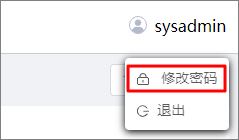步骤二:登录实例web控制台
管理员登录Web控制台后,可以管理和维护数据库运维安全管理系统。
前提条件
您已经从技术支持工程师处获取登录用户名和密码。
背景信息
出厂默认用户名和密码如下,具体实际用户名密码请从技术支持工程师处获取。
|
用户名 |
角色 |
说明 |
|---|---|---|
|
sysadmin |
系统管理员 |
日常维护数据库运维安全管理系统,例如配置数据资产、配置防护策略、查看审计日志等。 默认密码为购买实例时设置的密码,首次登录进行重置密码。 具体操作,请参见系统管理员操作指南。 |
|
secadmin |
安全管理员 |
系统管理数据库运维安全管理系统,例如人员管理、系统配置等。 默认密码为购买实例时设置的sysadmin用户密码相同,首次登录进行重置密码。 具体操作,请参见安全管理员操作指南。 |
|
audadmin |
审计管理员 |
对数据库运维安全管理系统进行审计,保障合规性。 默认密码为购买实例时设置的sysadmin用户密码相同,首次登录进行重置密码。 具体操作,请参见审计管理员操作指南。 |
|
datadmin |
数据库操作员 |
数据库运维人员,通过安全客户端进行日常运维;通过运维工单申请高风险操作。 默认密码为购买实例时设置的sysadmin用户密码相同,首次登录进行重置密码。 具体操作,请参见数据库操作员操作指南。 |
操作步骤
- 登录实例。
- 方式一:登录服务管理控制台,进入数据库运维页面,在目标实例“操作”列单击“远程登录”或“本地登录”。
- 方式二:通过方式一进入的数据库运维页面获取“弹性IP”,在浏览器地址栏中输入访问地址,按回车键,进入登录界面。
访问地址:https://服务器弹性IP地址:端口,例如https://100.xx.xx.54:18443。
- (可选)在安全告警页面,单击“高级”。
图1 安全告警
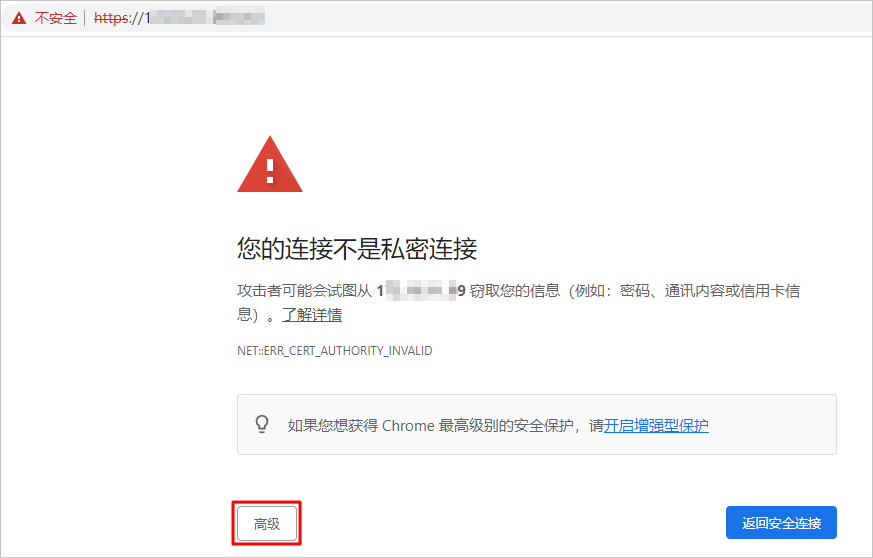
- (可选)在详情说明区域单击“继续前往xx.xx.xx.xx(不安全)”。
图2 进入登录页面
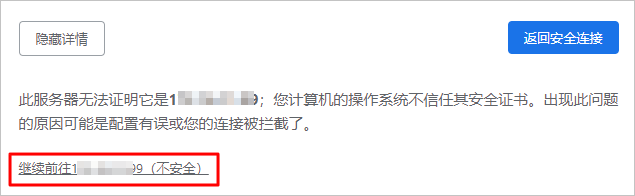
- 进入登录页面后,输入“用户名”、“密码”,单击“登录”。
- 登录成功后,您可以进入Web控制台,查看和配置数据库运维安全管理系统。